品牌型号:Lenovo E550C ThinkPad
系统:Windows 11
软件版本:Postman 11
Postman中之所以要加入团队权限规则,其中一个主要目的就是为了避免过多成员可以随意修改接口内容,从而导致接口混乱冲突。然而,在大型项目开发过程中,出于实际工作需要,团队往往需要配置多位具备编辑权限的成员,这就使得接口冲突成为不可避免的常态。面对这一挑战,Postman如何解决团队协作中的冲突,Postman处理冲突的流程是什么呢?下面本文将深入探讨这些问题,分享在实际项目中的操作经验。
一、Postman如何解决团队协作中的冲突
在进行团队协作时,我们在各个环节都可能会遇到各种修改冲突,如环境变量冲突、集合API冲突、监控配置冲突等,这些冲突会导致测试混乱,难以确保结果完全正确。
1、然而Postman考虑到这一点,通过实时同步的方式解决了这一问题。Postman会自动检测团队工作区中的变更并同步更新,如我们在saffd成员账号中修改API链接,将链接从“{{baseUrl}}/api/v1/auth”改为“{{baseUrl}}/api/v1/auth2”。
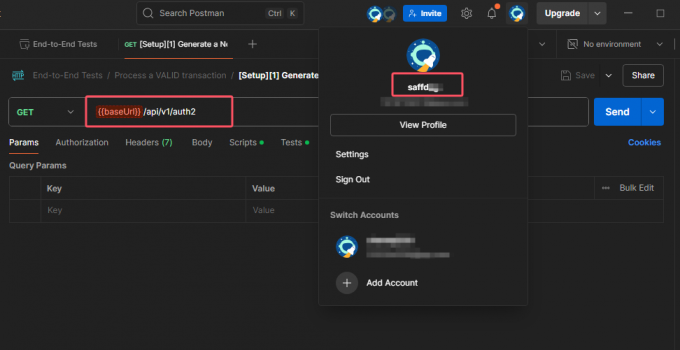
与此同时在通过团队的chen账户中,相应的API链接就会自动变为“{{baseUrl}}/api/v1/auth2”,整个过程中并未进行任何人为修改,全程依靠Postman的自动实时同步功能实现团队协作编辑,即使两人几乎同时修改同一内容,也会按照时间先后顺序保持最新的修改结果。
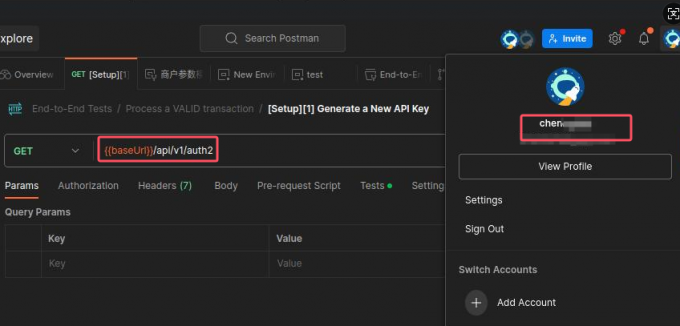
2、另外,对于提交内容也是如此,在saffd账号中修改了集合的baseUrl变量内容并打开Pull requests界面,点击“Create Pull Request”按钮进行提交。
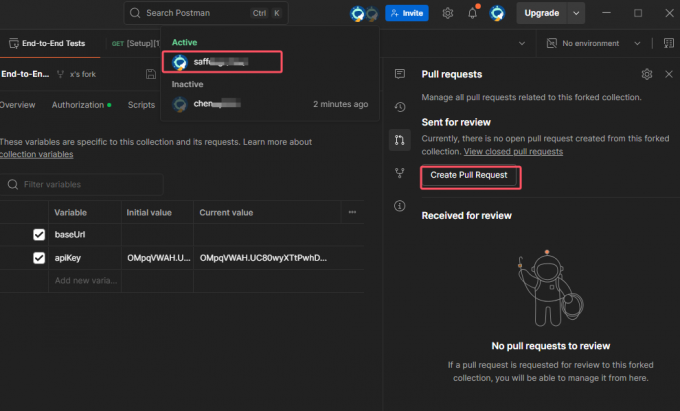
此时在chen账户中进行修改并打开Pull requests界面就会显示saffd的提交内容,并不会显示“Create Pull Request”的提交创建按钮。也就是说我们需要先进行上一次提交的合并才能继续提交自己修改内容的合并,从而保证了提交冲突问题不会轻易产生。
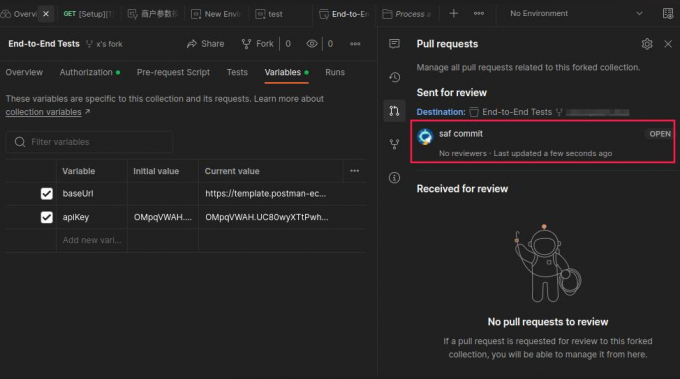
二、Postman处理冲突的流程是什么
创建合并按钮隐藏与否确保了冲突不会轻易产生,如果冲突真的发生了,Postman也能利用一些内置功能,按照以下流程帮助解决:
1、打开Pull requests界面,点击“View closed pull requests”可以查看到过往已经合并的请求。
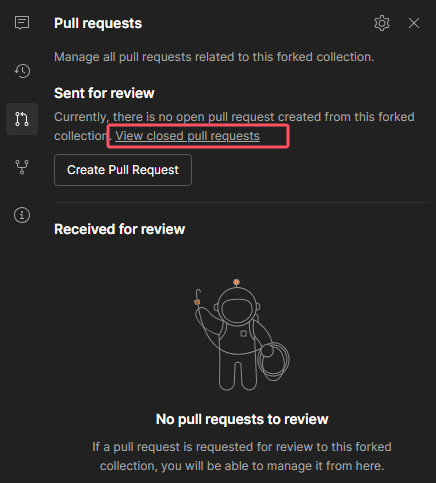
2、在合并列表中会显示具体合并的时间、合并提交标题以及合并状态,如图所示,点击其中某条合并记录能进入详情页查看具体合并内容。
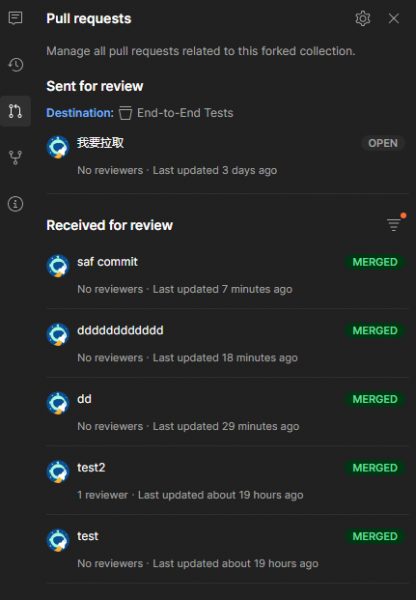
3、一般而言想要找到冲突的具体原因,直接点击最新的一条合并请求,查看请求具体修改了哪些API,是否涉及到冲突API,具体修改的内容是怎样的。同时联系合并的发起人员,沟通确认是撤回合并还是保持合并内容。
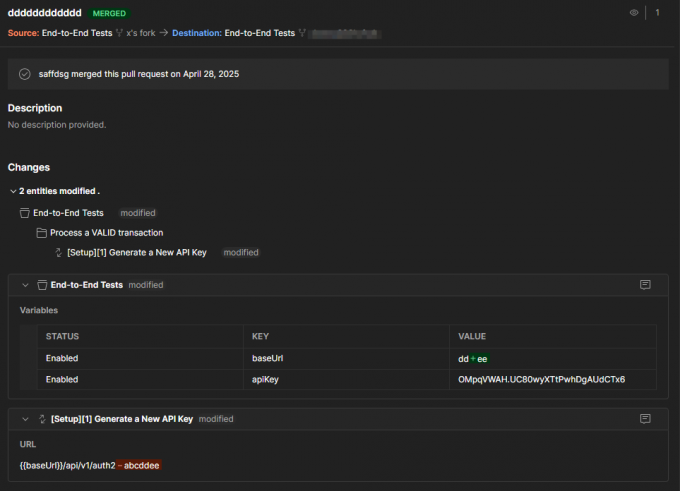
以上就是关于Postman如何解决团队协作中的冲突,Postman处理冲突的流程是什么的教程文章。Postman通过实时的内容同步更新、清晰的版本提交记录和灵活的合并机制,为我们提供了一套完整的团队协作冲突解决方案,希望本文的介绍能帮助大家在使用Postman时更加得心应手,让团队协作变得更加轻松。

